Como parar o Windows 10 de redefinir aplicativos automaticamente
A maioria dos aplicativos nativos no Windows 10 são definidos como aplicativos padrão. Por exemplo, o Edge é o navegador da web e leitor de PDF padrão, e o aplicativo Fotos é o visualizador de imagens padrão no Windows 10.
Como nas versões anteriores, o Windows 10 também permite que você altere os aplicativos e programas padrão. Você pode definir seu próprio programa ou aplicativo como padrão para certos tipos de arquivo.
O problema com esses aplicativos integrados é que o Windows 10 os redefine automaticamente como padrão sempre que recebe uma atualização importante. Por exemplo, se você configurou o Google Chrome como o navegador da web padrão, o Windows 10 redefine automaticamente o Edge como o navegador padrão novamente quando um recurso / atualização principal é instalado. Resumindo, o Windows 10 redefine automaticamente os aplicativos padrão quando as atualizações principais são instaladas.
Esse comportamento causa transtornos, pois precisamos definir nosso aplicativo ou programa favorito como o aplicativo / programa padrão novamente.
Se você deseja impedir que o Windows 10 redefina automaticamente os aplicativos padrão, não tem outra opção a não ser usar programas de terceiros.
Pare de redefinir meus aplicativos
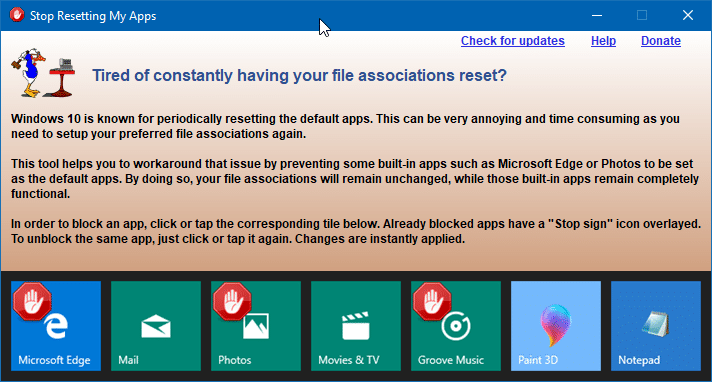
Stop Resetting My Apps é um programa gratuito desenvolvido para permitir que os usuários do Windows 10 impeçam o Windows 10 de redefinir automaticamente os aplicativos integrados como programas padrão.
O botão Parar de redefinir meus aplicativos é extremamente fácil de usar. Você só precisa executar o programa em seu PC com Windows 10 e clicar no bloco do aplicativo correspondente que aparece em Parar de redefinir meus aplicativos. Por exemplo, para impedir que o Edge seja redefinido como navegador da web padrão, você precisa clicar em seu bloco que aparece em Stop Resetting My Apps.
Para parar todos os aplicativos, clique em todos eles. Se um aplicativo for impedido de se redefinir como o aplicativo padrão, você verá um “sinal de pare” em seu bloco. Para remover a restrição, execute o programa Stop Resetting My Apps novamente e clique em seu bloco.
Visite a página do desenvolvedor para baixar a versão mais recente do programa Stop Resetting My Apps.
Baixar Parar de redefinir meus aplicativos